Dvojno preverjanje pristnosti
Če omogočite dvojno preverjanje pristnosti, lahko povečate varnost shranjenih gesel in drugih osebnih podatkov (2FA).
Nastavitev dvojnega preverjanja pristnosti za shranjene račune
Password Manager vam omogoča, da shranite svoj edinstveni nastavitveni ključ za dvojno preverjanje pristnosti za določeno spletno mesto ali storitev in ob pozivu samodejno vnesete ustvarjeno časovno enkratno geslo (TOTP). Nov trezor za dvojno preverjanje pristnosti ![]() , kjer so vsi shranjeni računi z dvojnim preverjanjem pristnosti vidni poleg iskalne vrstice v pogledu seznama računov.
, kjer so vsi shranjeni računi z dvojnim preverjanjem pristnosti vidni poleg iskalne vrstice v pogledu seznama računov.
1.Odprite program ESET Password Manager.
2.Kliknite ikono menija ![]() > Računi.
> Računi.
3.Dodajte račun ali uredite obstoječega.
4.Kliknite Dvojno preverjanje pristnosti in prikaže se vnos za namestitveni ključ za dvojno preverjanje pristnosti.
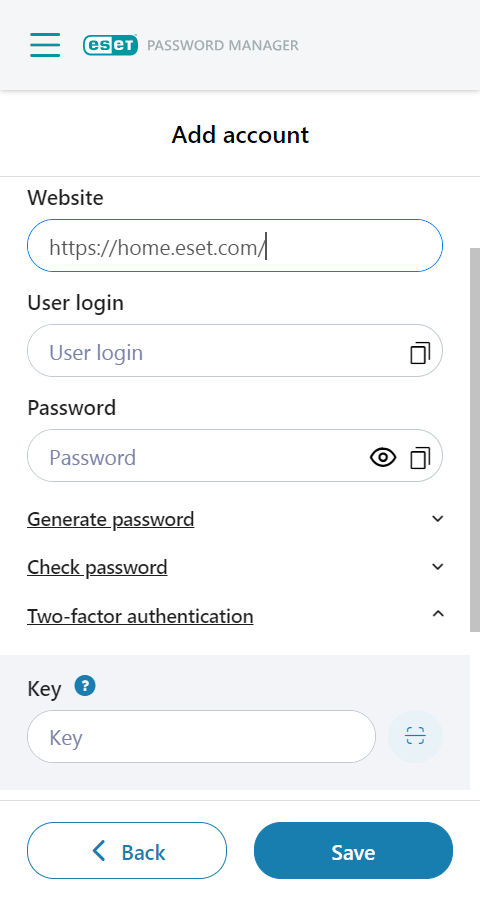
Ko je v vhod vnesen veljaven ključ in je račun shranjen, se račun in njegovo časovno enkratno geslo prikažeta v trezorju za dvojno preverjanje pristnosti. Vsakih 30 sekund se samodejno ustvari novo časovno enkratno geslo. Odštevanje je prikazano v pogledu za urejanje računa v razdelku dvojno preverjanje pristnosti in v trezorju za dvojno preverjanje pristnosti pod iskalno vrstico. Ko se odštevanje ponastavi, se ustvari novo časovno enkratno geslo.
Časovno enkratno geslo za določeno spletno mesto lahko samodejno vnesete s funkcijo samodejnega izpolnjevanja ali ga kopirate in prilepite.
Nastavitev dvojnega preverjanja pristnosti prek kode QR se razlikuje glede na platformo
•Spletni brskalnik Google Chrome in Edge
Gumb za optični bralnik kode QR je prikazan pod možnostjo Dvojno preverjanje pristnosti poleg polja Ključ. Ko kliknete, gumb optično prebere trenutno odprto spletno stran za katero koli kodo QR, jo prebere in če koda QR vsebuje nastavitveni ključ za dvojno preverjanje pristnosti, se koda samodejno vnese v vhod.
•Android in iOS
Ko kliknete gumb kode QR, se v napravi odpre kamera. Če je usmerjena proti kodi QR, ki vsebuje nastavitveni ključ za dvojno preverjanje pristnosti, optično prebere kodo QR in samodejno vnese nastavitveni ključ v vhod.
•Firefox in Safari
Gumb za optično branje kode QR ni prisoten na teh platformah. Namestitveni ključ lahko vnesete samo ročno.
Po poteku naročnine ne morete več dostopati do nastavitvenega ključa za dvojno preverjanje pristnosti in boste zaklenjeni iz vseh vaših računov. Priporočamo, da onemogočite dvojno preverjanje pristnosti ali podaljšate/kupite naročnino. |
Odstranjevanje dvojnega preverjanja pristnosti za določen račun
Če želite odstraniti dvojno preverjanje pristnosti za svoj račun, sledite spodnjim navodilom:
1.V aplikaciji/spletni razširitvi Password Manager kliknite Meni > Računi.
2.Kliknite meni s tremi pikami ![]() poleg računa > Uredi.
poleg računa > Uredi.
3.Pomaknite se navzdol do razdelka »Dvojno preverjanje pristnosti«.
4.Kliknite ikono koša ![]() poleg 6-mestne kode.
poleg 6-mestne kode.
5.Kliknite možnost Odstrani.
Nastavitev dvojnega preverjanje pristnosti za aplikacijo/spletno razširitev ESET Password Manager
Če je preverjanje aktivirano, boste pri vsakem odpiranju spletne razširitve/aplikacije ESET Password Manager po vnosu glavnega gesla morali vnesti še dodatno edinstveno varnostno kodo, ustvarjeno v telefonu.
Naslednji članki zbirke znanja družbe ESET so morda na voljo le v angleščini: •Omogočanje dvojnega preverjanja pristnosti v aplikaciji ESET Password Manager |
Zahteve
•Najnovejša razpoložljiva različica Password Manager, nameščena v vašem spletnem brskalniku
•Eden od naslednjih programov za preverjanje pristnosti, nameščen v vaši mobilni napravi:
Aktiviranje dvojnega preverjanja pristnosti
Primer aktiviranja 2FA z aplikacijo Google Authenticator
1.Odprite program Password Manager in kliknite Meni > Nastavitve.
2.V razdelku Račun kliknite Moj račun > Dvojno preverjanje pristnosti.
3.Vnesite glavno geslo in kliknite možnost Nadaljuj.
4.Če imate v napravi že nameščen program za dvojno preverjanje pristnosti, kliknite Naprej.
5.V mobilni napravi odprite aplikacijo Google Authenticator in optično preberite kodo QR na zaslonu. S tem se ustvari nov račun v aplikaciji za dvojno preverjanje pristnosti, ki je povezana s programom Password Manager, v katerem bodo ustvarjene 6-mestne kode, ki se spremenijo vsakih 30 sekund.
Aktiviranje dvojnega preverjanja pristnosti v mobilni aplikaciji Ko je na vašem zaslonu koda QR, tapnite možnost Ne morete optično prebrati kode QR? in prikazal se bo vaš skrivni ključ. Kopirajte skrivni ključ tako, da tapnete ikono kopiranja |
6.Kliknite Naprej.
7.Za potrditev povezave med aplikacijo Google Authenticator v vaši mobilni napravi in vašem izdelku Password Manager vnesite šestmestno kodo iz aplikacije Google Authenticator brez presledka, ko vas pozove Password Manager, nato kliknite Naprej.
Upoštevajte, da je šestmestna koda v aplikaciji Google Authenticator prikazana s presledkom (npr. »259 269«), zato morate biti pozorni na to, da jo v ESET Password Manager vnesete brez presledka (npr. »259269«). |
8.Ko se prikaže zaslon s potrditvijo, da je funkcija 2FA omogočena, kliknite Dokončaj.
Po prijavi v aplikacijo ESET Password Manager z uporabniškim imenom in geslom boste pozvani, da vnesete 6-mestno kodo iz aplikacije za preverjanje pristnosti.
Onemogočanje dvojnega preverjanja pristnosti
1.Odprite program Password Manager in kliknite Meni > Nastavitve.
2.V razdelku Račun kliknite Moj račun > Onemogoči dvojno preverjanje pristnosti.
3.Vnesite glavno geslo in kliknite možnost Nadaljuj.
4.Vnesite 6-mestno kodo za preverjanje.
5.Kliknite Zapri.
6.Odstranite račun iz aplikacije za dvojno preverjanje pristnosti.
Dvojno preverjanje pristnosti lahko kadar koli ponovno omogočite v možnosti Nastavitve > Dvojno preverjanje pristnosti. V aplikaciji za preverjanje pristnosti morate ustvariti nov račun za dvojno preverjanje pristnosti.
Če nimate dostopa do avtentikatorja 2FA, morate poslati zahtevo tehnični podpori ESET, da izbriše vaš račun Password Manager, tako da lahko ustvarite novega. |